一、准备工作
1) macOS 系统
2)安装好java,我这里安装的是1.8版本的
3)安装好brew
二、开始安装
2.1 安装Jenkins:brew install jenkins 像这样就安装成功了
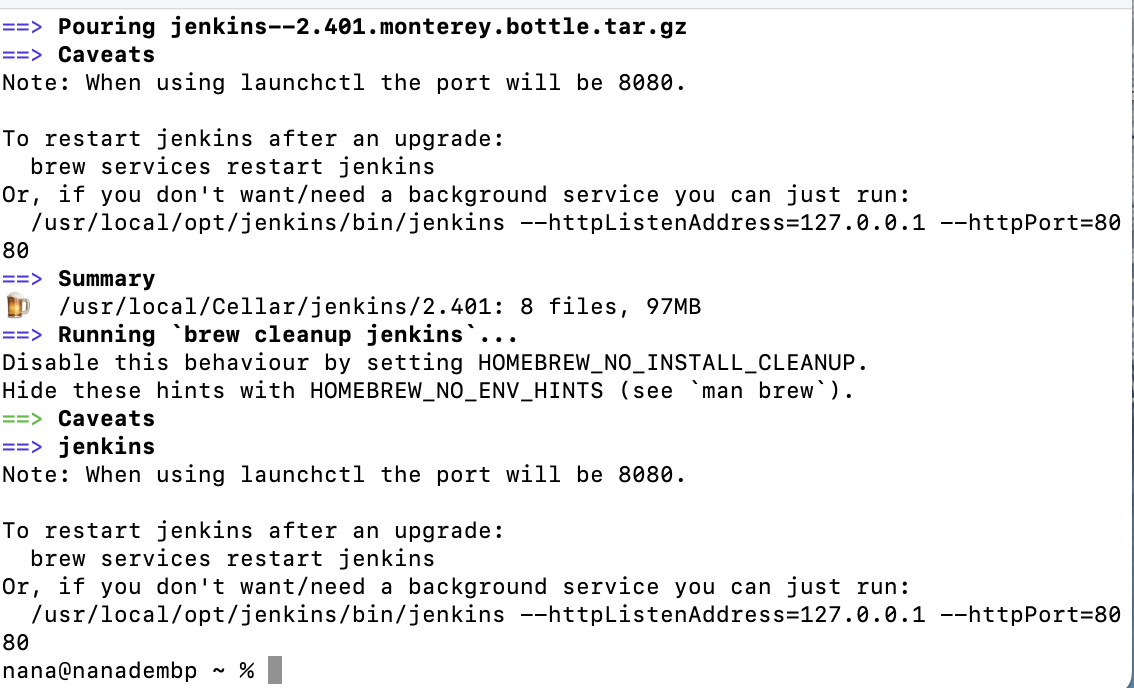
2.2 查看war包路径:mdfind -name jenkins.war

2.3 通过java命令,首次启动Jenkins:
命令:
java -jar /usr/local/Cellar/jenkins/2.401/libexec/jenkins.war --httpPort=8080
结果竟然启动失败,原因是说我的jdk版本太低,需要升级
好吧,只能乖乖的升级jdk啦!如果不需要升级jdk,请忽略下面的2.4
2.4 macos升级jdk11
1)下载jdk11
brew install openjdk@11
2)安装软连接
sudo ln -sfn /usr/local/opt/openjdk@11/libexec/openjdk.jdk /Library/Java/JavaVirtualMachines/openjdk-11.jdk

这里需要输入密码
3)环境变量配置支持java版本切换
1)使用 /usr/libexec/java_home 命令行工具(支持动态查找 Java Home,默认为最新版本 JDK 的 Java Home)
2)配置 $JAVA_HOME 环境变量,找到 ~/.bash_profile ~/.bashrc, ~/.zshrc 等配置文件中的任意一个
# 配置Java11的家目录 export JAVA_11_HOME=$(/usr/libexec/java_home -v11) # 配置Java8的家目录 export JAVA_8_HOME=$(/usr/libexec/java_home -v1.8) # 配置别名,方便快速切换 alias java8='export JAVA_HOME=$JAVA_8_HOME' # 配置别名,方便快速切换 alias java11='export JAVA_HOME=$JAVA_HOME' # 习惯性配置,可选 export PATH=$JAVA_HOME/bin:$PATH:. export CLASSPATH=$CLASSPATH:$JAVA_HOME/lib
# 验证 java -version openjdk version "11.0.19" 2023-04-18 OpenJDK Runtime Environment Homebrew (build 11.0.19+0) OpenJDK 64-Bit Server VM Homebrew (build 11.0.19+0, mixed mode) # 切换 java8 && source ~/.bash_profile ## &&表示前一条命令执行成功时,才执行后一条命令 java -version java version "1.8.0_321" Java(TM) SE Runtime Environment (build 1.8.0_321-b07) Java HotSpot(TM) 64-Bit Server VM (build 25.321-b07, mixed mode)
# 切换Java11:java11 && source ~/.bash_profile。
# 切换Java8:java8 && source ~/.bash_profile。
2.5 启动jenkins
输入命令:
java -jar /usr/local/Cellar/jenkins/2.401/libexec/jenkins.war --httpPort=8080
2.6 在浏览器端访问:http://localhost:8080
进入登陆页面,之前的登陆密码忘记啦,怎么办呢?
输入账号、密码,进入Jenkins首页
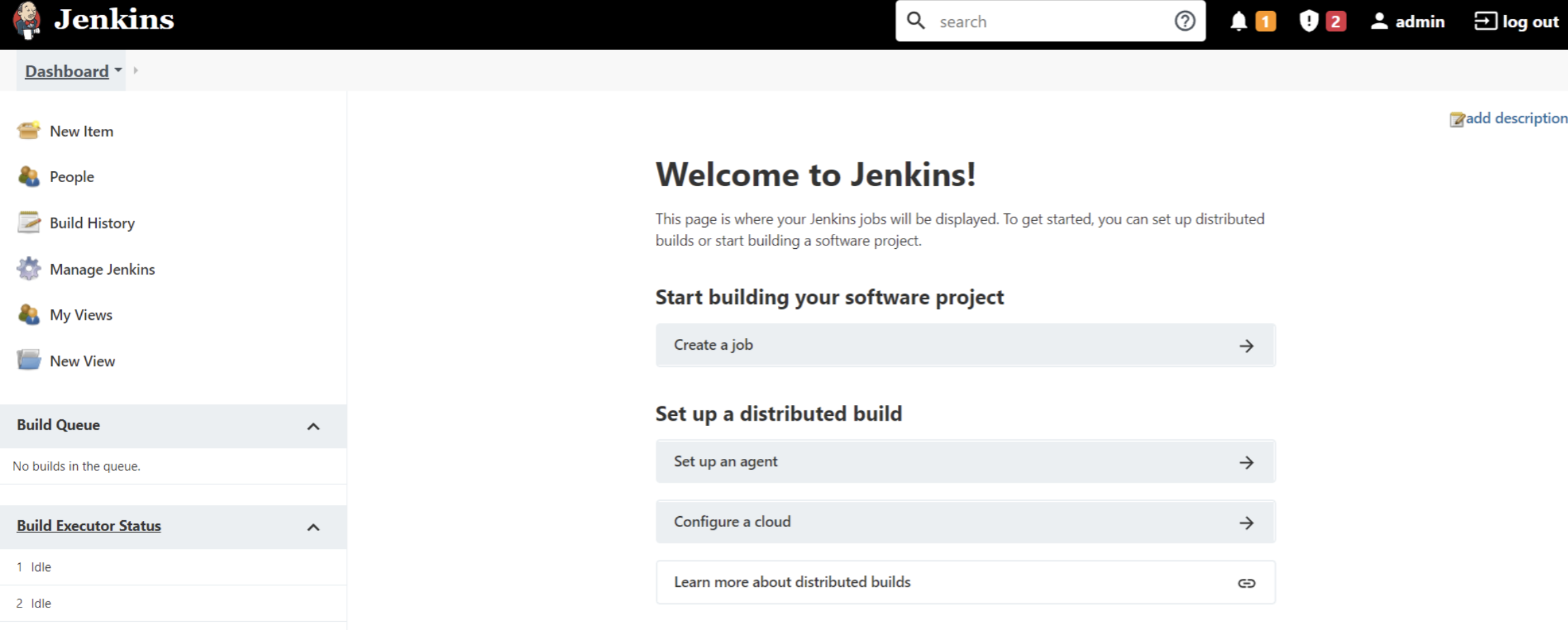
三、安装插件
1、在首页,点Manage Jenkins来到如下页面

2、点 Plugins安装插件
1)安装Git
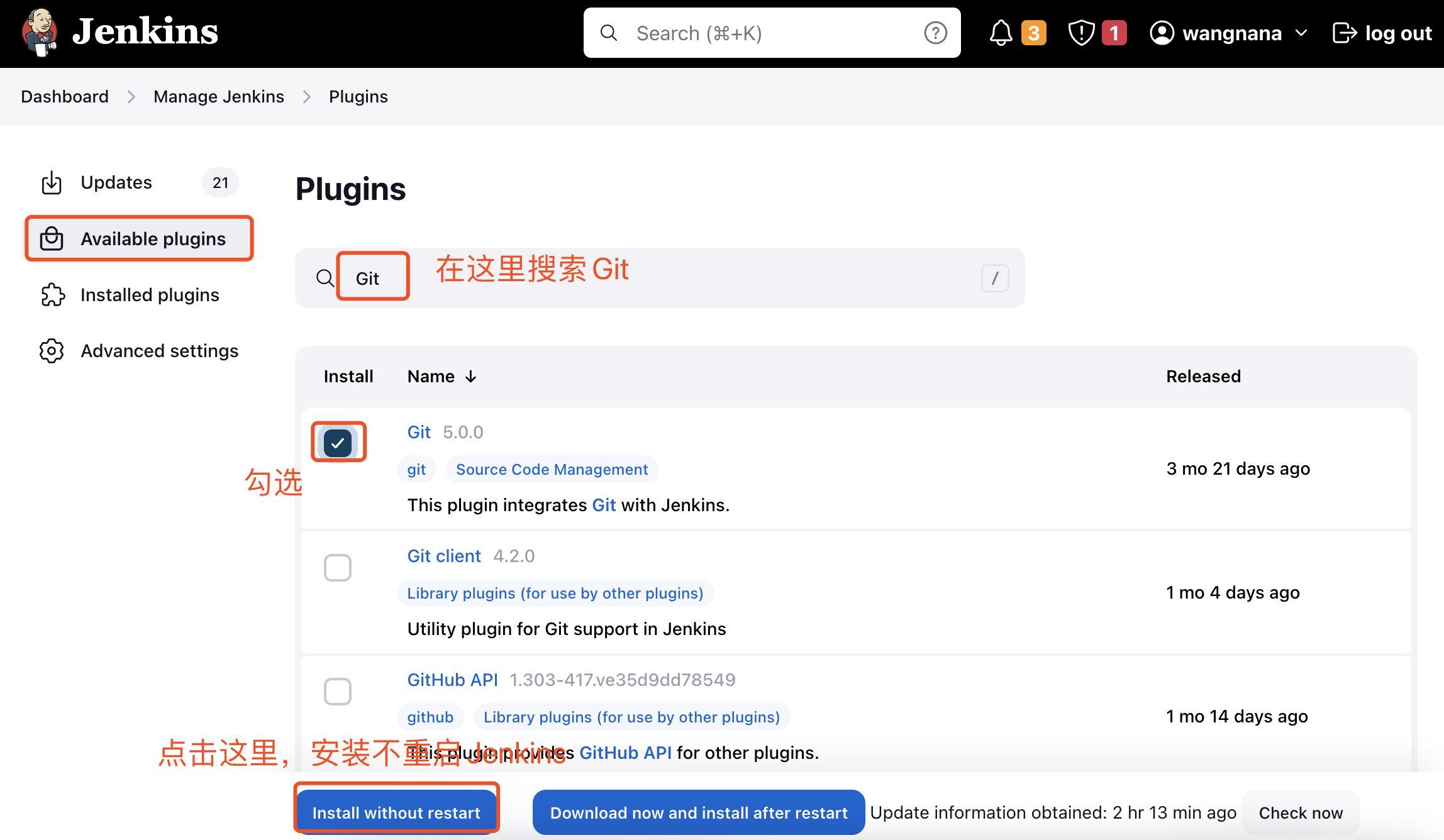
2、Docker插件安装
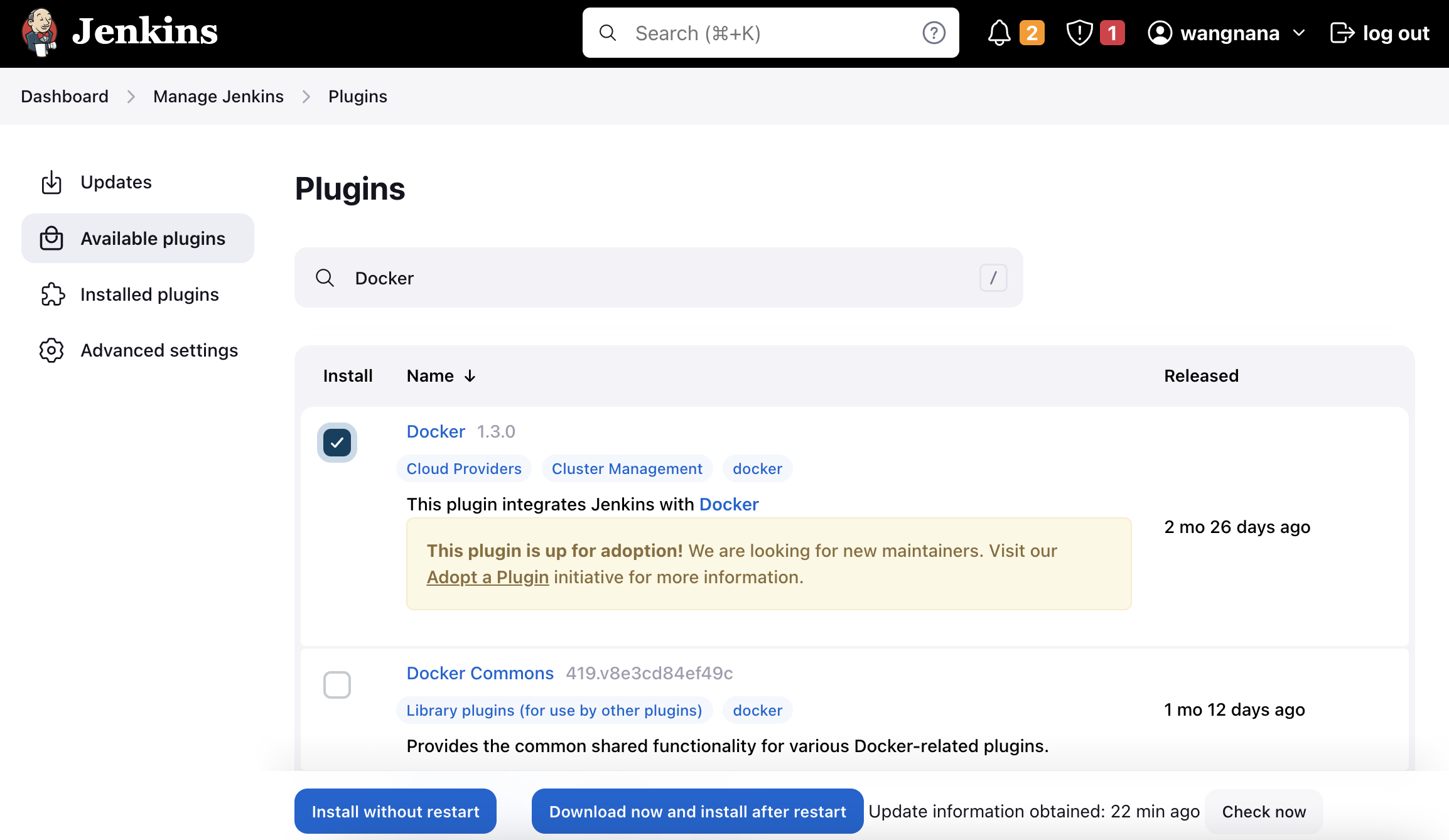 3、HTML Publisher 插件安装
3、HTML Publisher 插件安装
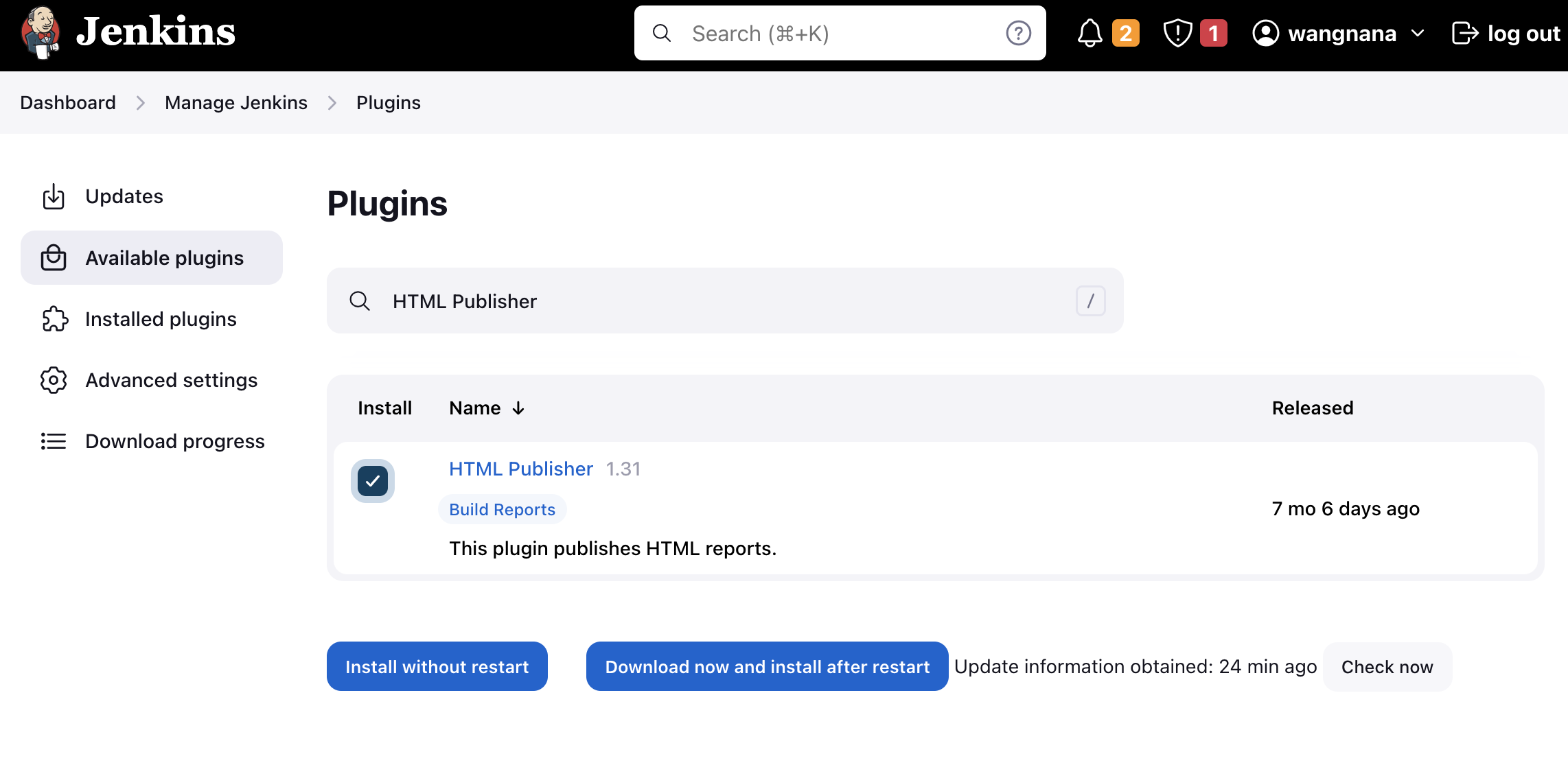
4、安装完成后重启jenkins
在浏览器中打开:http://localhost:8080/restart
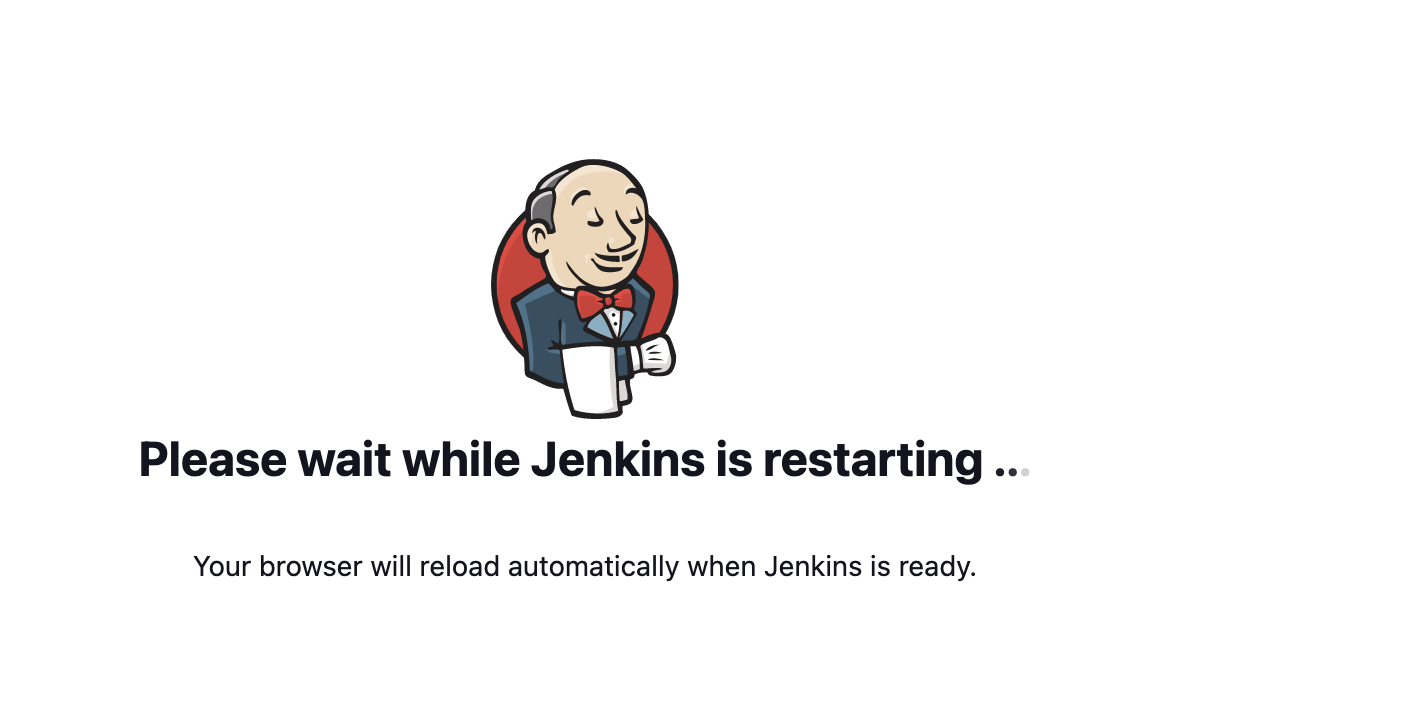
四、创建jenkins任务
1、重启jenkins后,点New Item
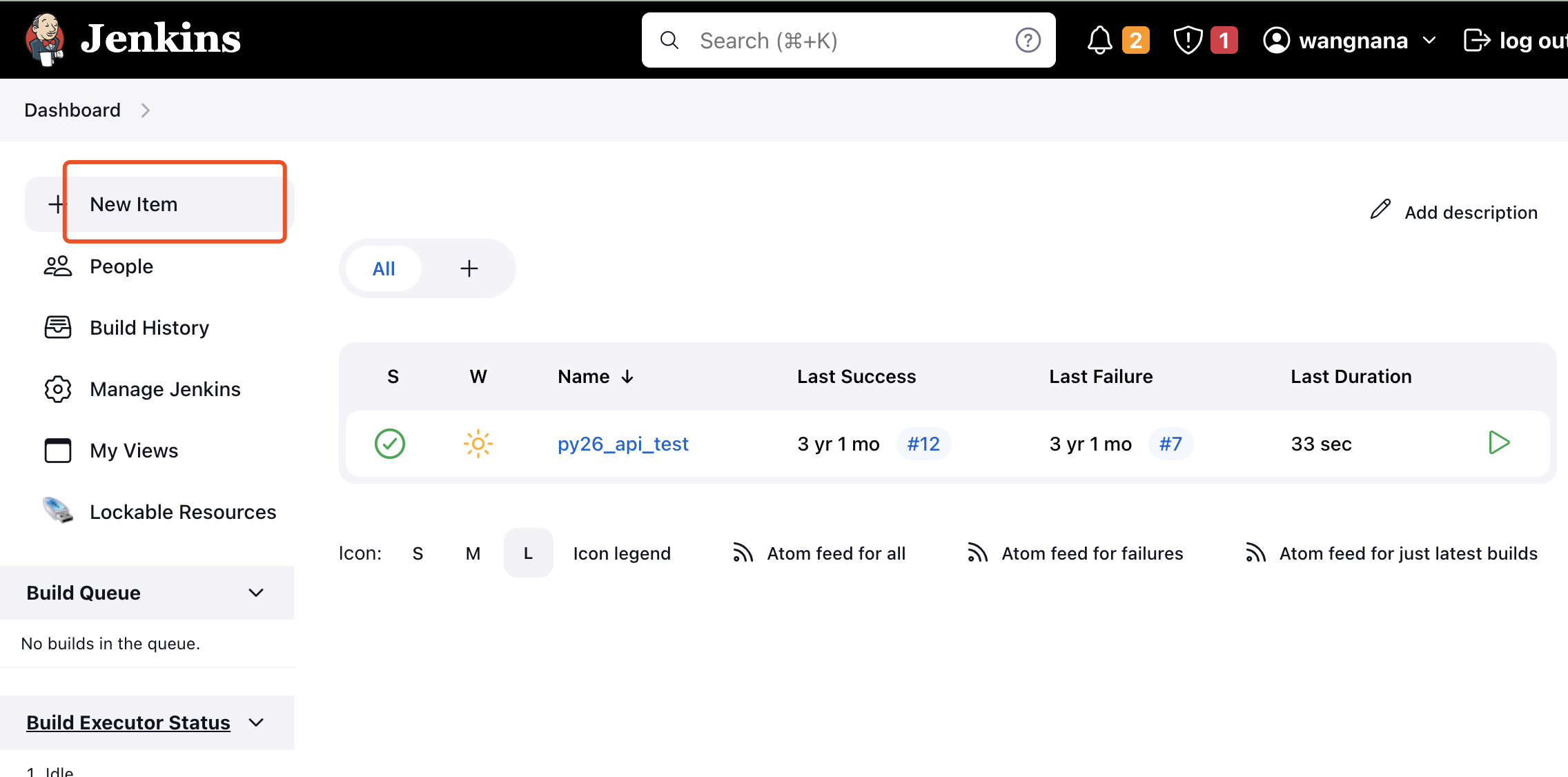
2、创建自由风格的项目
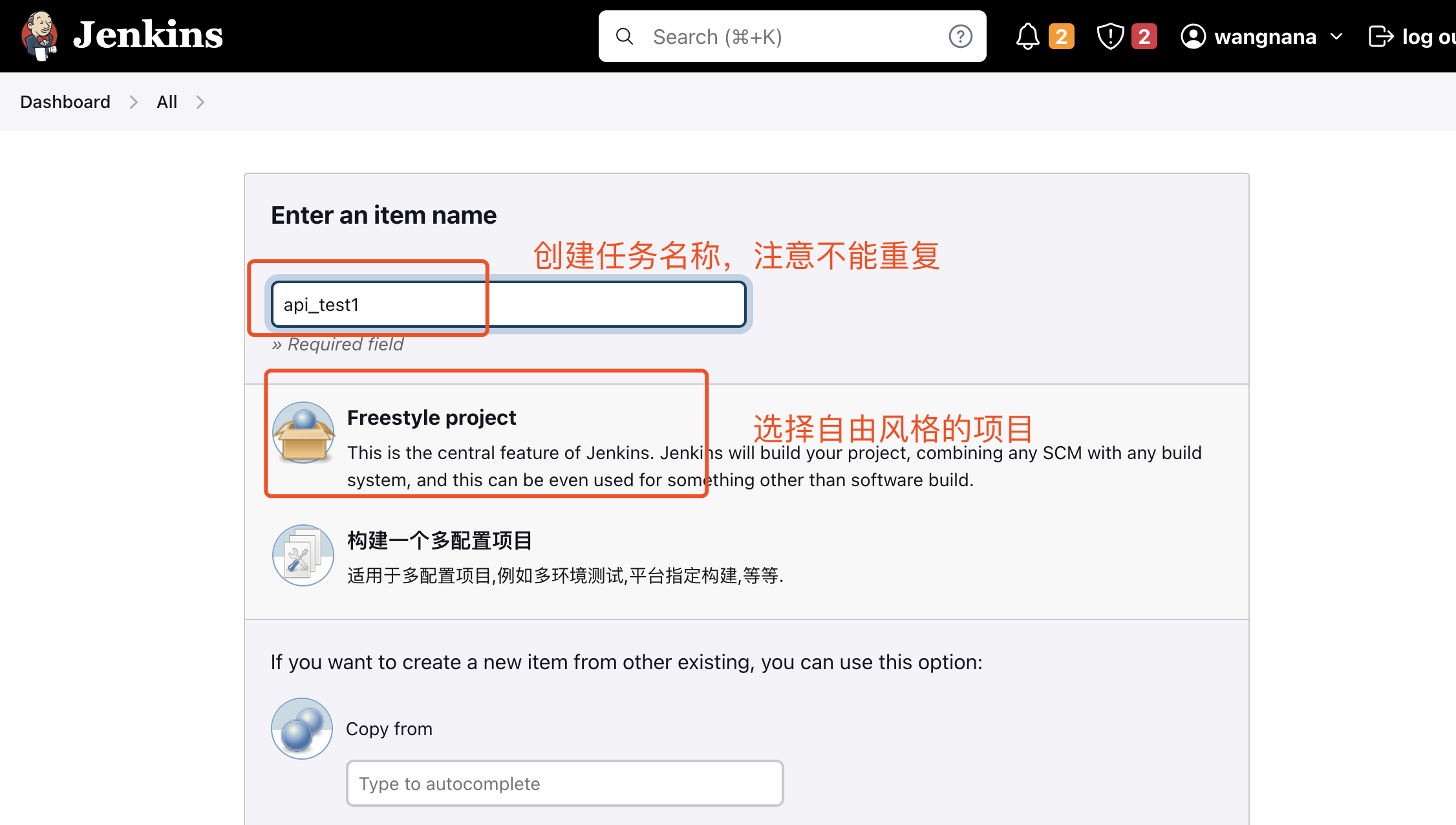
五、配置jenkins任务
1、配置构建记录保留规则
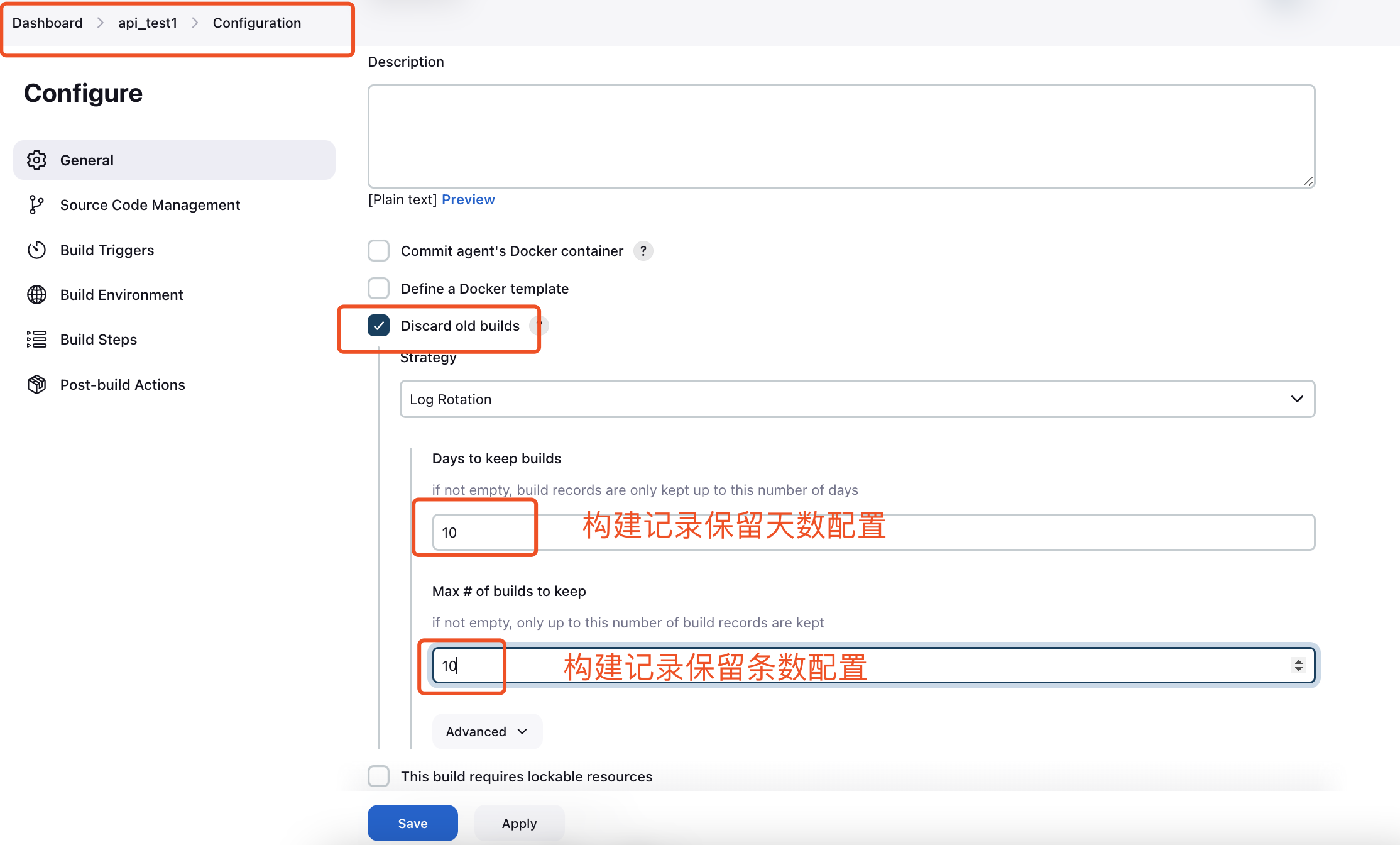
2、Git仓库配置
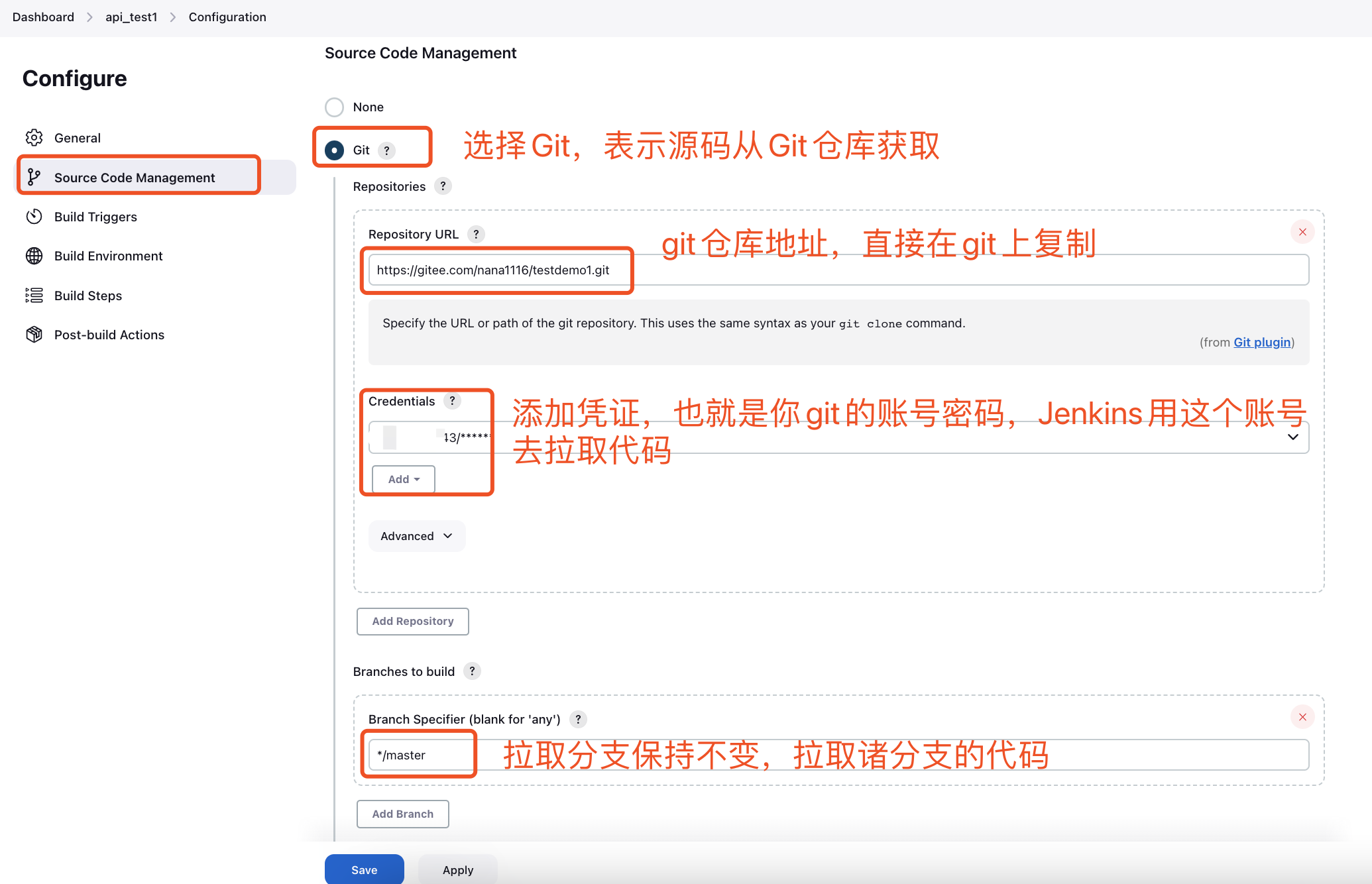
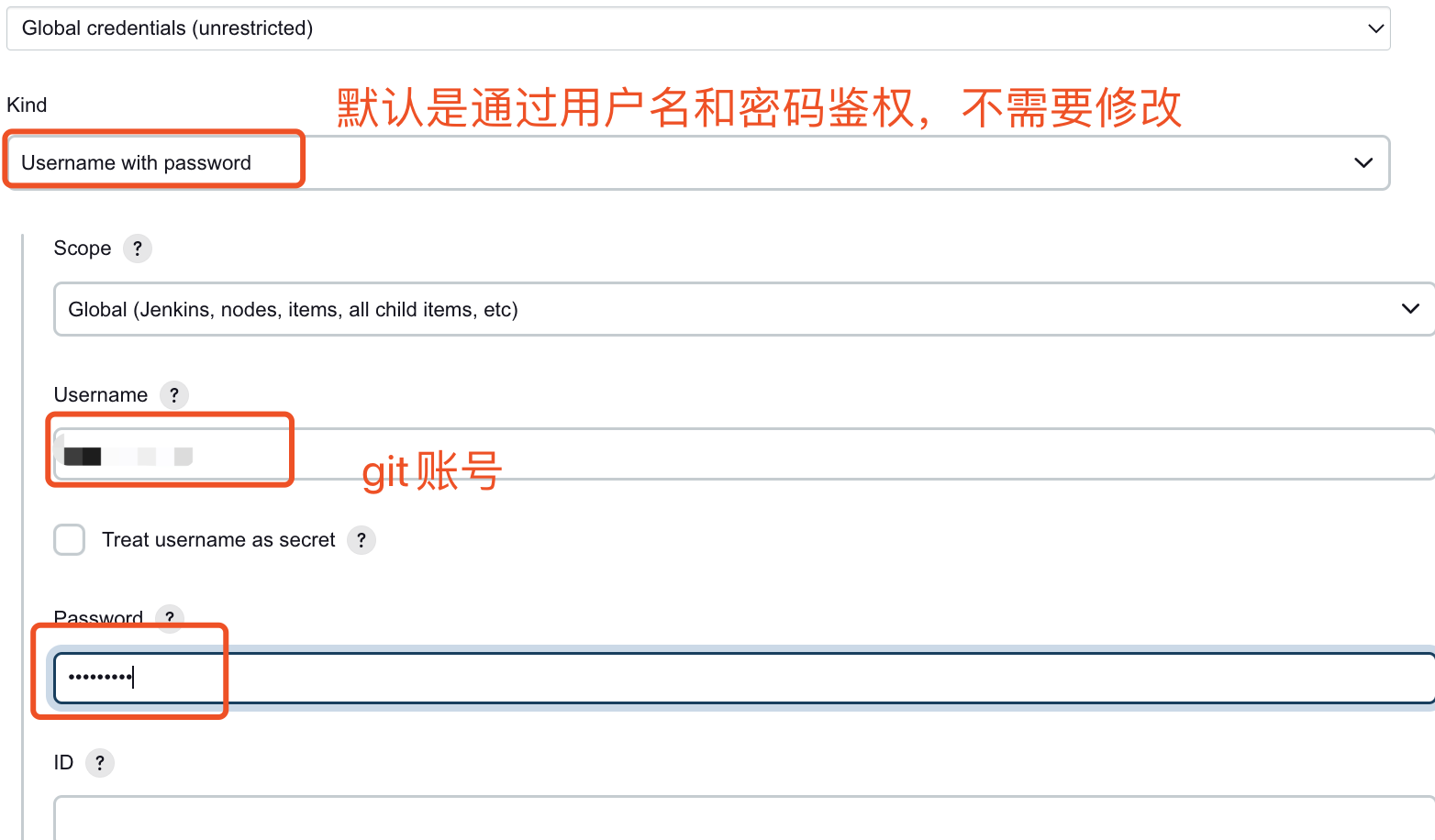
3、配置构建后操作
1)添加构建后操作模块
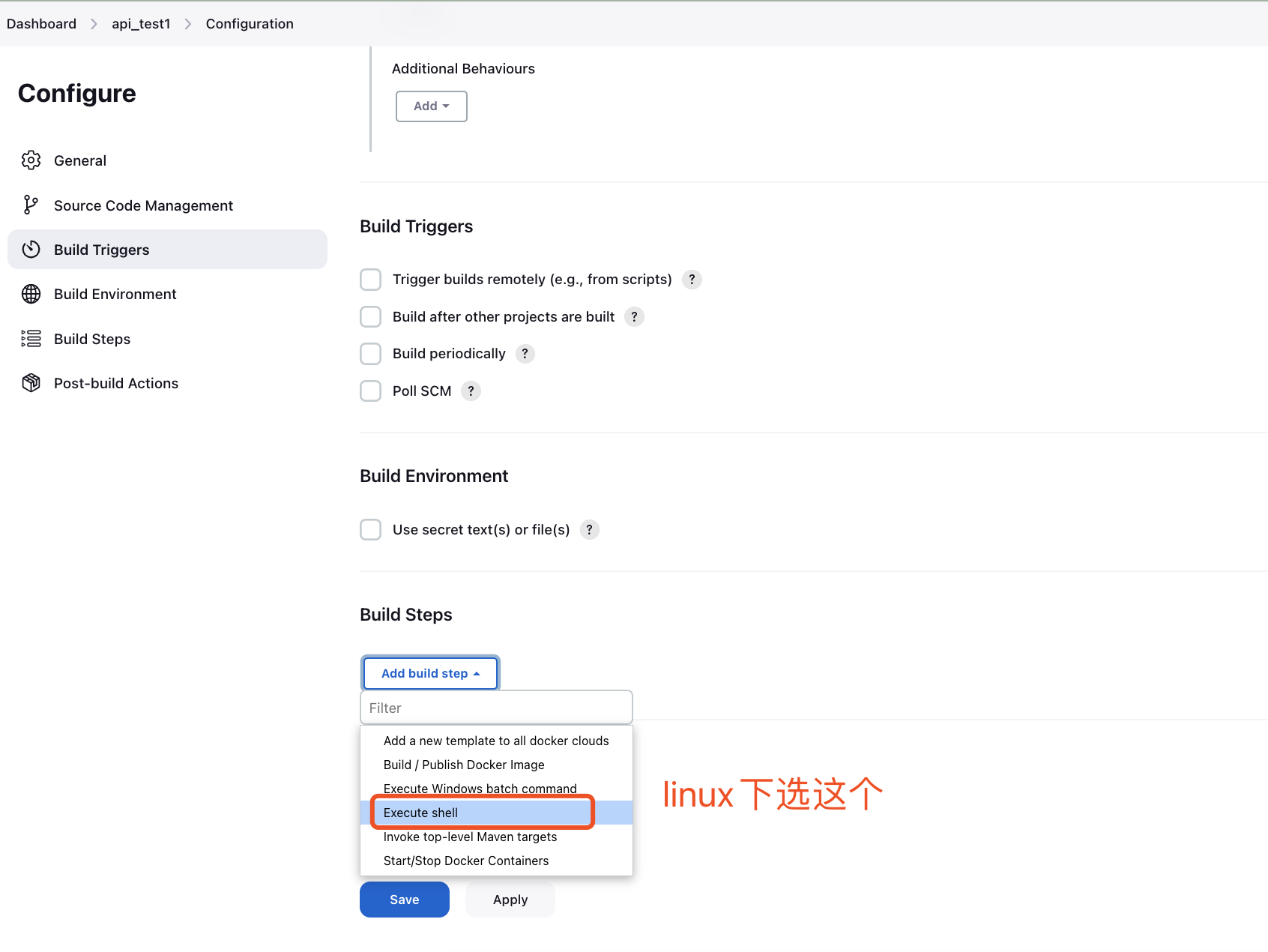
2)配置运行脚本
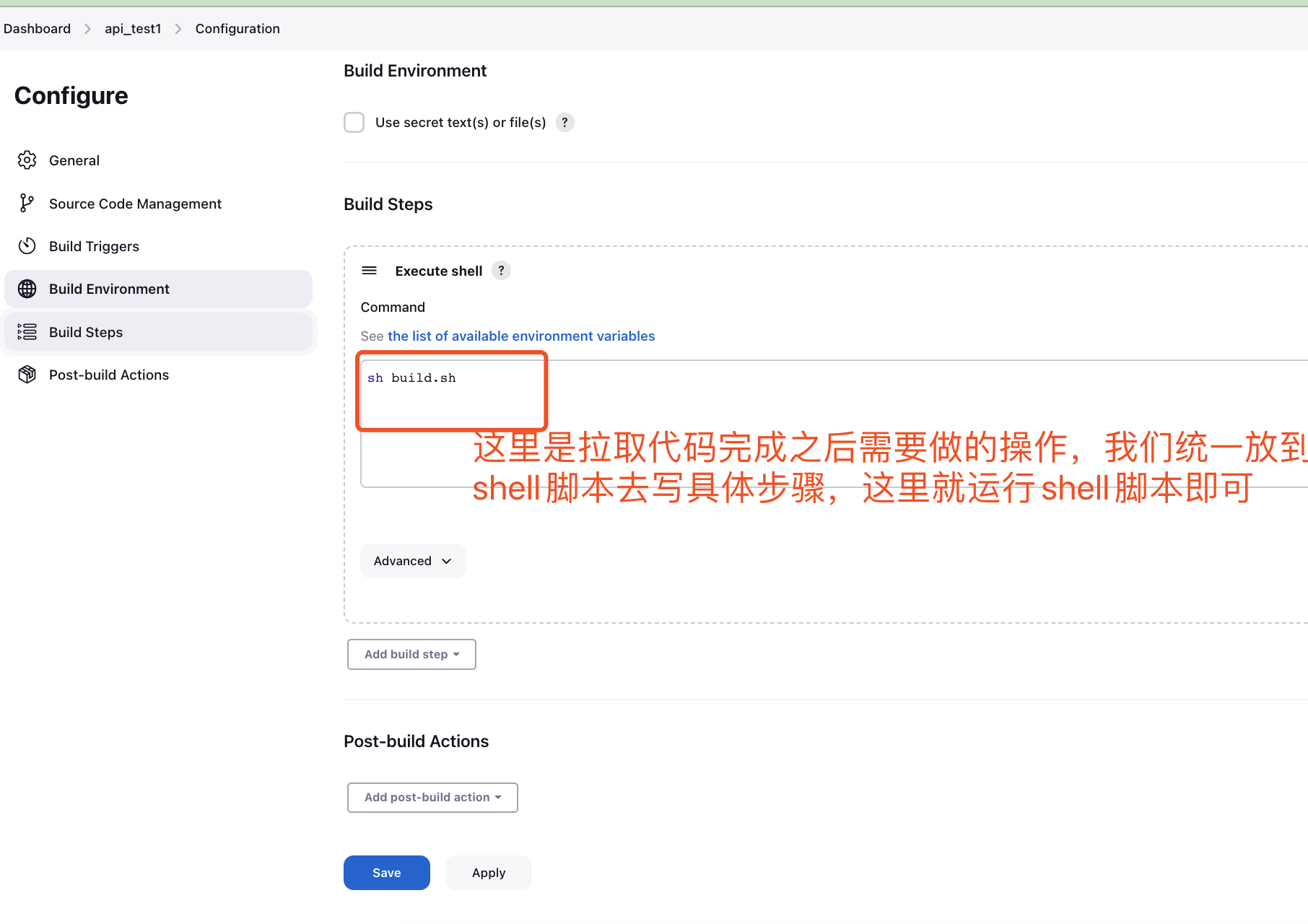
3)配置jenkins中展示的测试报告路径
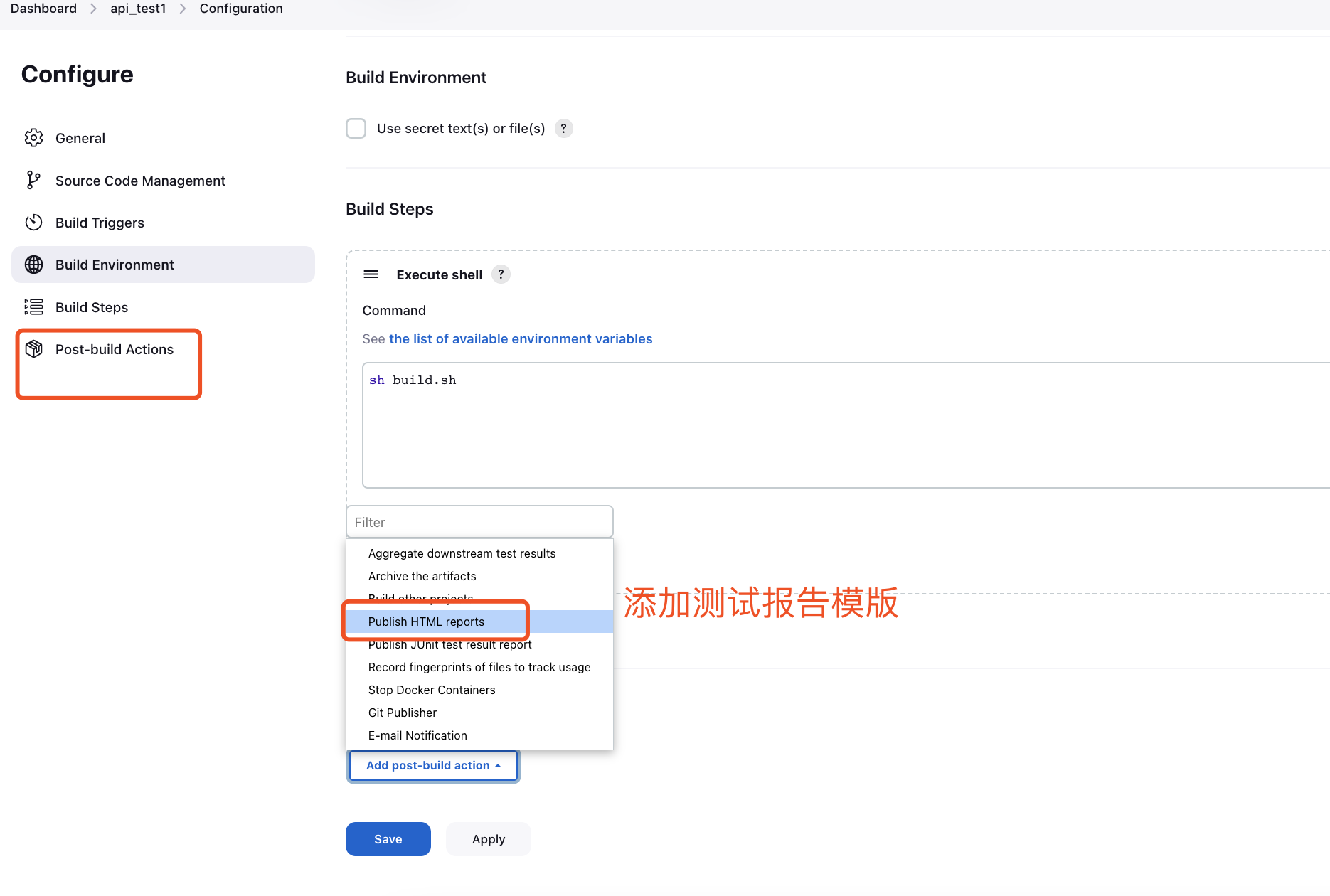
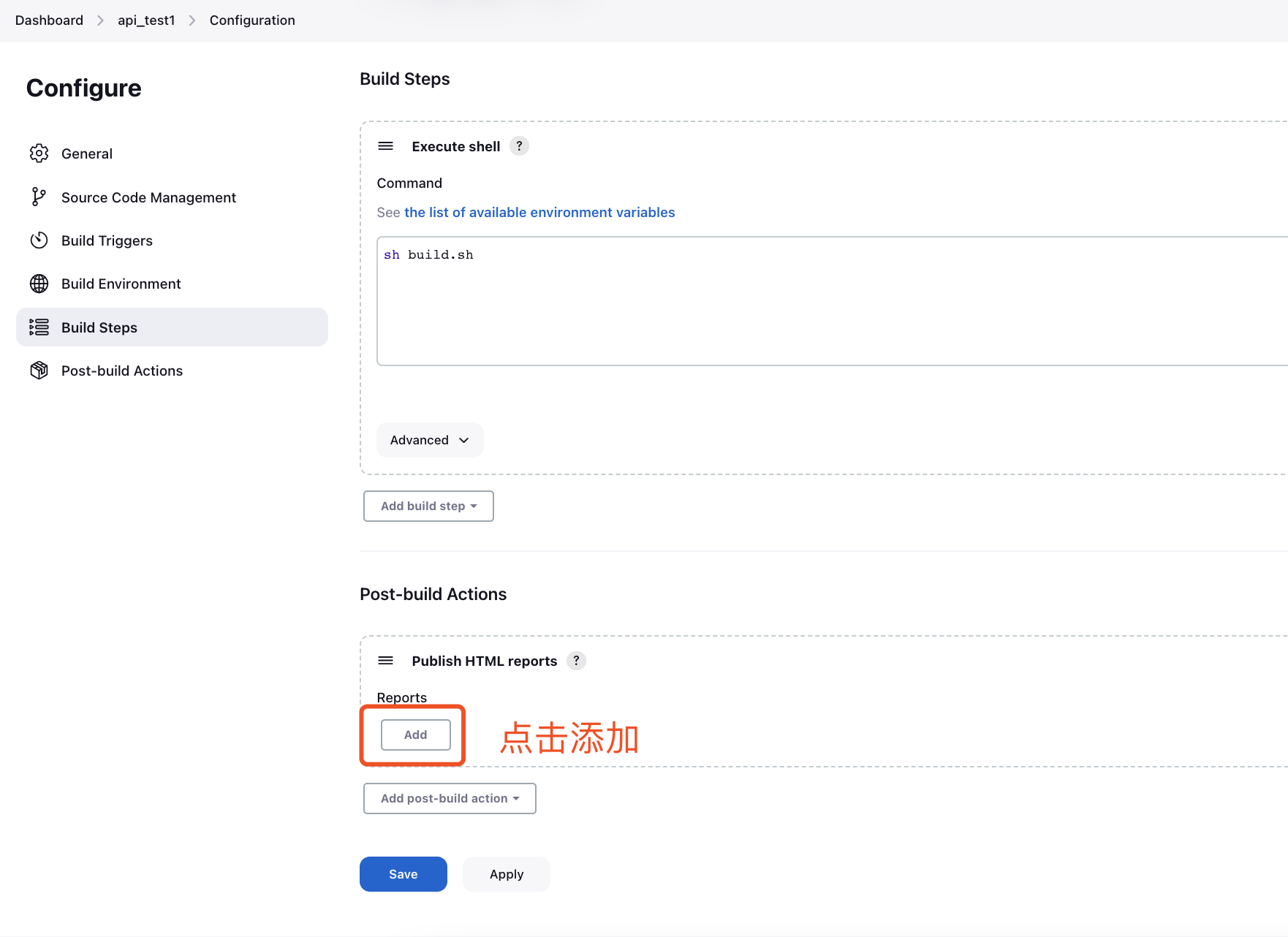

4)配置定时任务
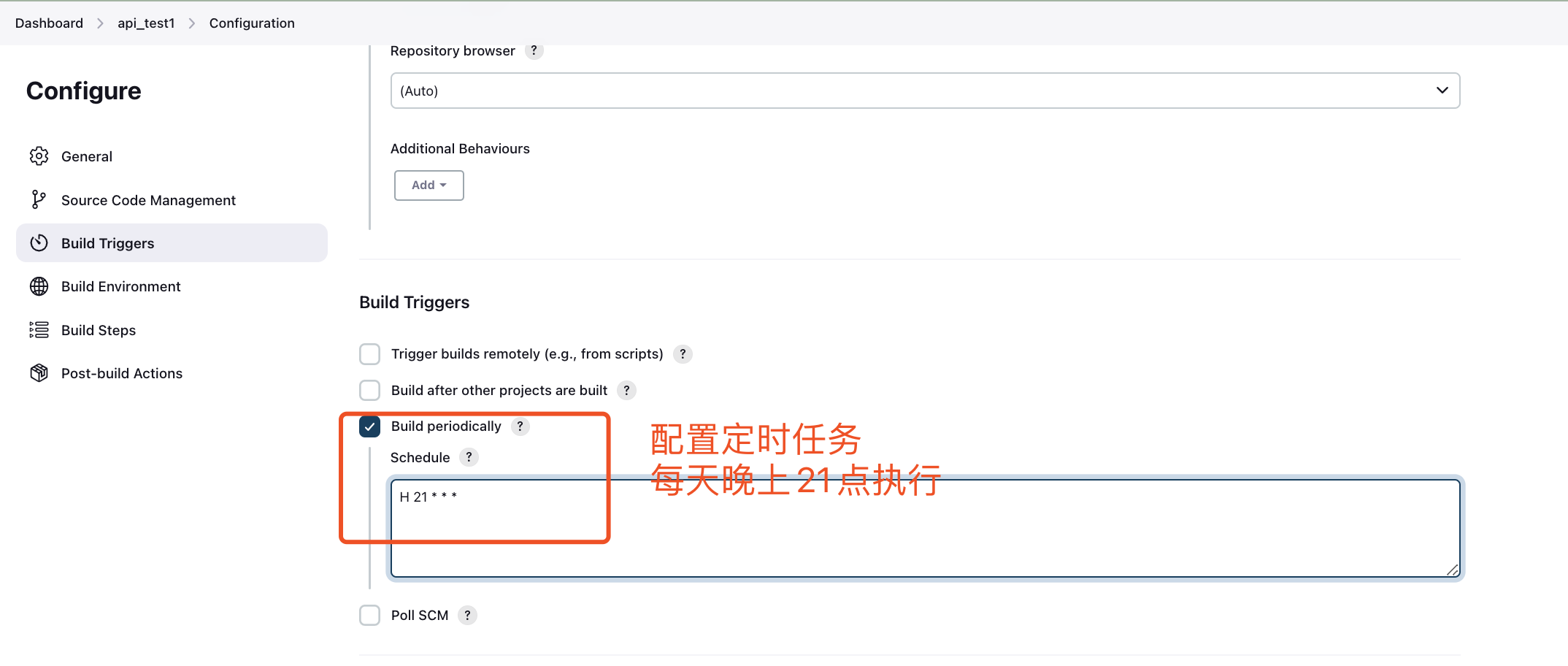
可以参考以下规则
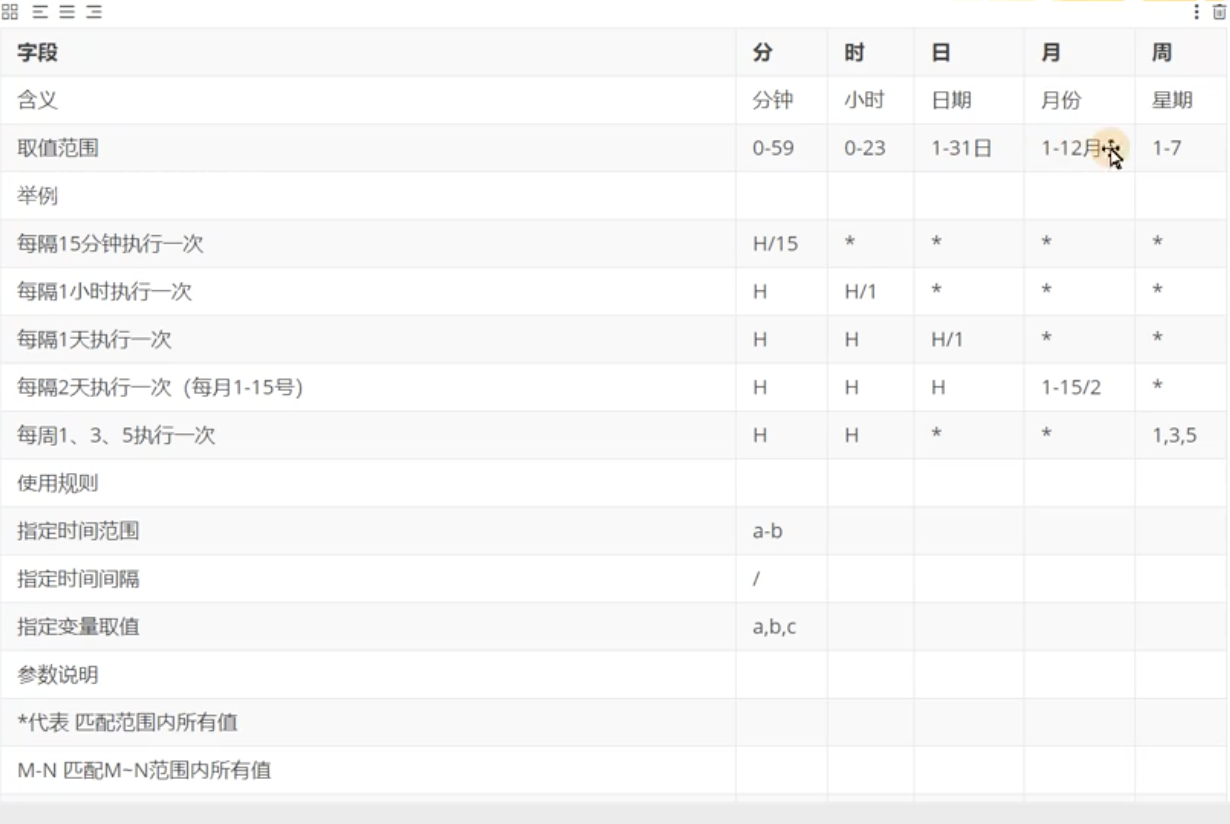
5)保存项目所有配置
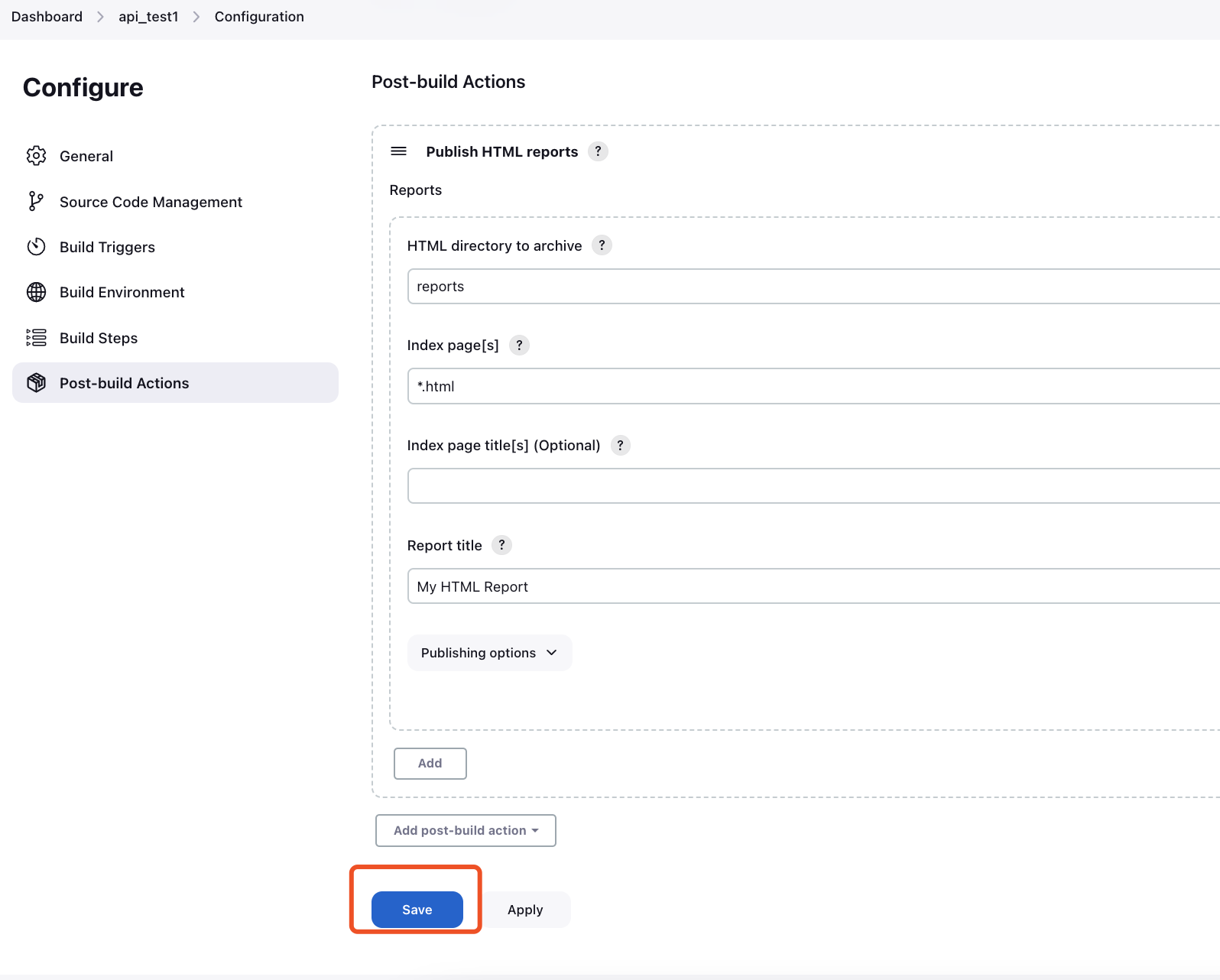






【推荐】国内首个AI IDE,深度理解中文开发场景,立即下载体验Trae
【推荐】编程新体验,更懂你的AI,立即体验豆包MarsCode编程助手
【推荐】抖音旗下AI助手豆包,你的智能百科全书,全免费不限次数
【推荐】轻量又高性能的 SSH 工具 IShell:AI 加持,快人一步
· 被坑几百块钱后,我竟然真的恢复了删除的微信聊天记录!
· 没有Manus邀请码?试试免邀请码的MGX或者开源的OpenManus吧
· 【自荐】一款简洁、开源的在线白板工具 Drawnix
· 园子的第一款AI主题卫衣上架——"HELLO! HOW CAN I ASSIST YOU TODAY
· Docker 太简单,K8s 太复杂?w7panel 让容器管理更轻松!